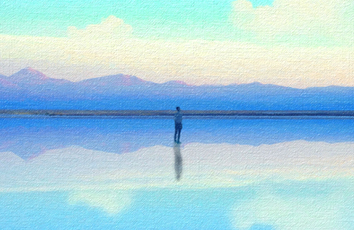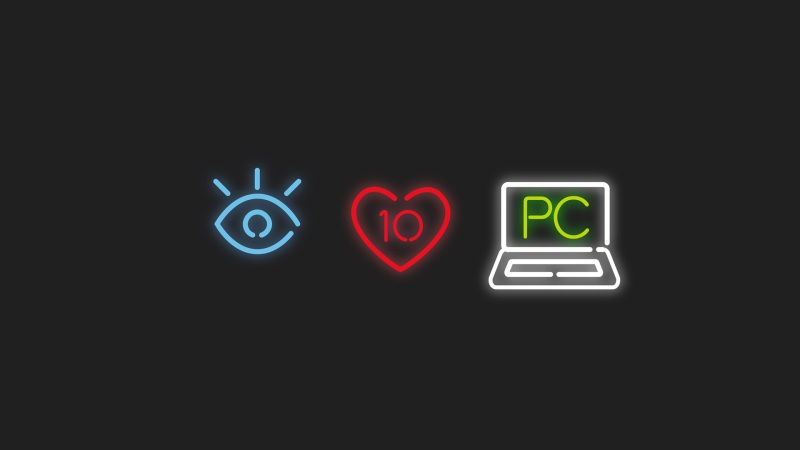前言
Scrapy是一个非常好的抓取框架,它不仅提供了一些开箱可用的基础组建,还能够根据自己的需求,进行强大的自定义。本文主要给大家介绍了关于Python抓取框架Scrapy之页面提取的相关内容,分享出来供大家参考学习,下面随着小编来一起学习学习吧。
下面创建一个爬虫项目,以图虫网为例抓取图片。
一、内容分析
打开 图虫网,顶部菜单“发现” “标签”里面是对各种图片的分类,点击一个标签,比如“美女”,网页的链接为:/tags/美女/,我们以此作为爬虫入口,分析一下该页面:
打开页面后出现一个个的图集,点击图集可全屏浏览图片,向下滚动页面会出现更多的图集,没有页码翻页的设置。Chrome右键“检查元素”打开开发者工具,检查页面源码,内容部分如下:
但是如果用类似 Postman 的HTTP调试工具请求该页面,得到的内容是:
也就是并没有实际的图集内容,因此可以断定页面使用了Ajax请求,只有在浏览器载入页面时才会请求图集内容并加入div.widget-gallery中,通过开发者工具查看XHR请求地址为:
/rest/tags/美女/posts?page=1&count=20&order=weekly&before_timestamp=
参数很简单,page是页码,count是每页图集数量,order是排序,before_timestamp为空,图虫因为是推送内容式的网站,因此before_timestamp应该是一个时间值,不同的时间会显示不同的内容,这里我们把它丢弃,不考虑时间直接从最新的页面向前抓取。
请求结果为JSON格式内容,降低了抓取难度,结果如下:
{
"postList": [
{
"post_id": "15624611",
"type": "multi-photo",
"url": "/15624611/",
"site_id": "443122",
"author_id": "443122",
"published_at": "-10-28 18:01:03",
"excerpt": "10月18日",
"favorites": 4052,
"comments": 353,
"rewardable": true,
"parent_comments": "165",
"rewards": "2",
"views": 52709,
"title": "微风不燥 秋意正好",
"image_count": 15,
"images": [
{
"img_id": 11585752,
"user_id": 443122,
"title": "",
"excerpt": "",
"width": 5016,
"height": 3840
},
{
"img_id": 11585737,
"user_id": 443122,
"title": "",
"excerpt": "",
"width": 3840,
"height": 5760
},
...
],
"title_image": null,
"tags": [
{
"tag_id": 131,
"type": "subject",
"tag_name": "人像",
"event_type": "",
"vote": ""
},
{
"tag_id": 564,
"type": "subject",
"tag_name": "美女",
"event_type": "",
"vote": ""
}
],
"favorite_list_prefix": [],
"reward_list_prefix": [],
"comment_list_prefix": [],
"cover_image_src": "/443122/g/11585752.webp",
"is_favorite": false
}
],
"siteList": {...},
"following": false,
"coverUrl": "/443122/ft640/11585752.webp",
"tag_name": "美女",
"tag_id": "564",
"url": "/tags/%E7%BE%8E%E5%A5%B3/",
"more": true,
"result": "SUCCESS"
}
根据属性名称很容易知道对应的内容含义,这里我们只需关心 postlist 这个属性,它对应的一个数组元素便是一个图集,图集元素中有几项属性我们需要用到:
url:单个图集浏览的页面地址
post_id:图集编号,在网站中应该是唯一的,可以用来判断是否已经抓取过该内容
site_id:作者站点编号 ,构建图片来源链接要用到
title:标题
excerpt:摘要文字
type:图集类型,目前发现两种,一种multi-photo是纯照片,一种text是文字与图片混合的文章式页面,两种内容结构不同,需要不同的抓取方式,本例中只抓取纯照片类型,text类型直接丢弃
tags:图集标签,有多个
image_count:图片数量
images:图片列表,它是一个对象数组,每个对象中包含一个img_id属性需要用到
根据图片浏览页面分析,基本上图片的地址都是这种格式: /{site_id}/f/{img_id}.jpg ,很容易通过上面的信息合成。
二、创建项目
进入cmder命令行工具,输入workon scrapy 进入之前建立的虚拟环境,此时命令行提示符前会出现(Scrapy) 标识,标识处于该虚拟环境中,相关的路径都会添加到PATH环境变量中便于开发及使用。
输入 scrapy startproject tuchong 创建项目 tuchong
进入项目主目录,输入 scrapy genspider photo 创建一个爬虫名称叫 photo (不能与项目同名),爬取 域名(这个需要修改,此处先输个大概地址),的一个项目内可以包含多个爬虫
经过以上步骤,项目自动建立了一些文件及设置,目录结构如下:
(PROJECT)
│ scrapy.cfg
│
└─tuchong
│ items.py
│ middlewares.py
│ pipelines.py
│ settings.py
│ __init__.py
│
├─spiders
│ │ photo.py
│ │ __init__.py
│ │
│ └─__pycache__
│ __init__.cpython-36.pyc
│
└─__pycache__
settings.cpython-36.pyc
__init__.cpython-36.pyc
scrapy.cfg:基础设置
items.py:抓取条目的结构定义
middlewares.py:中间件定义,此例中无需改动
pipelines.py:管道定义,用于抓取数据后的处理
settings.py:全局设置
spiders\photo.py:爬虫主体,定义如何抓取需要的数据
三、主要代码
items.py 中创建一个TuchongItem类并定义需要的属性,属性继承自 scrapy.Field 值可以是字符、数字或者列表或字典等等:
import scrapy
class TuchongItem(scrapy.Item):
post_id = scrapy.Field()
site_id = scrapy.Field()
title = scrapy.Field()
type = scrapy.Field()
url = scrapy.Field()
image_count = scrapy.Field()
images = scrapy.Field()
tags = scrapy.Field()
excerpt = scrapy.Field()
...
这些属性的值将在爬虫主体中赋予。
spiders\photo.py 这个文件是通过命令 scrapy genspider photo 自动创建的,里面的初始内容如下:
import scrapy
class PhotoSpider(scrapy.Spider):
name = 'photo'
allowed_domains = ['']
start_urls = ['/']
def parse(self, response):
pass
爬虫名 name,允许的域名 allowed_domains(如果链接不属于此域名将丢弃,允许多个) ,起始地址 start_urls 将从这里定义的地址抓取(允许多个)
函数 parse 是处理请求内容的默认回调函数,参数 response 为请求内容,页面内容文本保存在 response.body 中,我们需要对默认代码稍加修改,让其满足多页面循环发送请求,这需要重载 start_requests 函数,通过循环语句构建多页的链接请求,修改后代码如下:
import scrapy, json
from ..items import TuchongItem
class PhotoSpider(scrapy.Spider):
name = 'photo'
# allowed_domains = ['']
# start_urls = ['/']
def start_requests(self):
url = '/rest/tags/%s/posts?page=%d&count=20&order=weekly';
# 抓取10个页面,每页20个图集
# 指定 parse 作为回调函数并返回 Requests 请求对象
for page in range(1, 11):
yield scrapy.Request(url=url % ('美女', page), callback=self.parse)
# 回调函数,处理抓取内容填充 TuchongItem 属性
def parse(self, response):
body = json.loads(response.body_as_unicode())
items = []
for post in body['postList']:
item = TuchongItem()
item['type'] = post['type']
item['post_id'] = post['post_id']
item['site_id'] = post['site_id']
item['title'] = post['title']
item['url'] = post['url']
item['excerpt'] = post['excerpt']
item['image_count'] = int(post['image_count'])
item['images'] = {}
# 将 images 处理成 {img_id: img_url} 对象数组
for img in post.get('images', ''):
img_id = img['img_id']
url = '/%s/f/%s.jpg' % (item['site_id'], img_id)
item['images'][img_id] = url
item['tags'] = []
# 将 tags 处理成 tag_name 数组
for tag in post.get('tags', ''):
item['tags'].append(tag['tag_name'])
items.append(item)
return items
经过这些步骤,抓取的数据将被保存在 TuchongItem 类中,作为结构化的数据便于处理及保存。
前面说过,并不是所有抓取的条目都需要,例如本例中我们只需要 type="multi_photo 类型的图集,并且图片太少的也不需要,这些抓取条目的筛选操作以及如何保存需要在pipelines.py中处理,该文件中默认已创建类 TuchongPipeline 并重载了 process_item 函数,通过修改该函数只返回那些符合条件的 item,代码如下:
...
def process_item(self, item, spider):
# 不符合条件触发 scrapy.exceptions.DropItem 异常,符合条件的输出地址
if int(item['image_count']) < 3:
raise DropItem("美女太少: " + item['url'])
elif item['type'] != 'multi-photo':
raise DropItem("格式不对: " + + item['url'])
else:
print(item['url'])
return item
...
当然如果不用管道直接在 parse 中处理也是一样的,只不过这样结构更清晰一些,而且还有功能更多的FilePipelines和ImagePipelines可供使用,process_item将在每一个条目抓取后触发,同时还有 open_spider 及 close_spider 函数可以重载,用于处理爬虫打开及关闭时的动作。
注意:管道需要在项目中注册才能使用,在 settings.py 中添加:
ITEM_PIPELINES = {
'tuchong.pipelines.TuchongPipeline': 300, # 管道名称: 运行优先级(数字小优先)
}
另外,大多数网站都有反爬虫的 Robots.txt 排除协议,设置 ROBOTSTXT_OBEY = True 可以忽略这些协议,是的,这好像只是个君子协定。如果网站设置了浏览器User Agent或者IP地址检测来反爬虫,那就需要更高级的Scrapy功能,本文不做讲解。
四、运行
返回 cmder 命令行进入项目目录,输入命令:
scrapy crawl photo
终端会输出所有的爬行结果及调试信息,并在最后列出爬虫运行的统计信息,例如:
[scrapy.statscollectors] INFO: Dumping Scrapy stats:
{'downloader/request_bytes': 491,
'downloader/request_count': 2,
'downloader/request_method_count/GET': 2,
'downloader/response_bytes': 10224,
'downloader/response_count': 2,
'downloader/response_status_count/200': 2,
'finish_reason': 'finished',
'finish_time': datetime.datetime(, 11, 27, 7, 20, 24, 414201),
'item_dropped_count': 5,
'item_dropped_reasons_count/DropItem': 5,
'item_scraped_count': 15,
'log_count/DEBUG': 18,
'log_count/INFO': 8,
'log_count/WARNING': 5,
'response_received_count': 2,
'scheduler/dequeued': 1,
'scheduler/dequeued/memory': 1,
'scheduler/enqueued': 1,
'scheduler/enqueued/memory': 1,
'start_time': datetime.datetime(, 11, 27, 7, 20, 23, 867300)}
主要关注ERROR及WARNING两项,这里的 Warning 其实是不符合条件而触发的 DropItem 异常。
五、保存结果
大多数情况下都需要对抓取的结果进行保存,默认情况下 item.py 中定义的属性可以保存到文件中,只需要命令行加参数 -o {filename} 即可:
scrapy crawl photo -o output.json # 输出为JSON文件
scrapy crawl photo -o output.csv # 输出为CSV文件
注意:输出至文件中的项目是未经过 TuchongPipeline 筛选的项目,只要在 parse 函数中返回的 Item 都会输出,因此也可以在 parse 中过滤只返回需要的项目
如果需要保存至数据库,则需要添加额外代码处理,比如可以在 pipelines.py 中 process_item 后添加:
...
def process_item(self, item, spider):
...
else:
print(item['url'])
self.myblog.add_post(item) # myblog 是一个数据库类,用于处理数据库操作
return item
...
为了在插入数据库操作中排除重复的内容,可以使用 item['post_id'] 进行判断,如果存在则跳过。
本项目中的抓取内容只涉及了文本及图片链接,并未下载图片文件,如需下载图片,可以通过两种方式:
安装 Requests 模块,在 process_item 函数中下载图片内容,同时在保存数据库时替换为本地图片路径。
使用 ImagePipelines 管道下载图片,具体使用方法下回讲解。
总结
以上就是这篇文章的全部内容了,希望本文的内容对大家的学习或者工作具有一定的参考学习价值,如果有疑问大家可以留言交流,谢谢大家对脚本之家的支持。